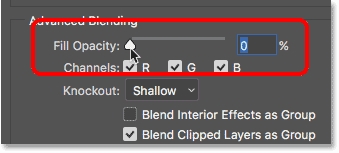Windows 10 ແມ່ນ OS ລຸ້ນລ້າສຸດຈາກ Microsoft. ແລະມັນເບິ່ງຄືວ່ານາງຈະຂີ້ຕົວະໃນຄອມພີວເຕີ້ເປັນເວລາດົນນານ: ບາງຄົນກໍ່ຍັງເວົ້າວ່າທຸກໆຄັ້ງຕໍ່ມາຈະເປັນພຽງແຕ່ການປັບປຸງຂອງນາງເທົ່ານັ້ນ. ການເປີດໃຊ້ງານ Windows 10 ກາຍເປັນສິ່ງທີ່ກ່ຽວຂ້ອງຫຼາຍຂື້ນ. ຂໍໃຫ້ມີຄວາມຊື່ສັດ, ບໍ່ແມ່ນທຸກຄົນໃຊ້ວິທີທາງກົດ ໝາຍ ສຳ ລັບເລື່ອງນີ້ເຊັ່ນ: ການໄປຊື້ເຄື່ອງໃນຮ້ານ, ເມື່ອມີ ໂປແກຼມ Windows 10 Activator.
ຂ້າງລຸ່ມນີ້ຂ້ອຍຈະເວົ້າກ່ຽວກັບວິທີການກະຕຸ້ນຕ່າງໆ. ເຊັ່ນດຽວກັນກັບສິ່ງທີ່ຕ້ອງເຮັດຖ້າ Windows 10 ບໍ່ໄດ້ເປີດໃຊ້ງານ.
ເນື້ອໃນ
- 1. ເປັນຫຍັງກະຕຸ້ນ Windows 10
- 2. ວິທີການກະຕຸ້ນ Windows 10?
- 2.1. ເປີດໃຊ້ Windows 10 ໂດຍໂທລະສັບ
- 2.2. ວິທີການຊື້ກຸນແຈ ສຳ ລັບ Windows 10
- 2.3. ວິທີການກະຕຸ້ນ Windows 10 ໂດຍບໍ່ມີກະແຈ
- 3. ບັນດາໂຄງການທີ່ຈະກະຕຸ້ນ Windows 10
- 3.1. Windows 10 KMS Activator
- 3.2. ນັກເຄື່ອນໄຫວອື່ນໆ
- 4. ສິ່ງທີ່ຄວນເຮັດຖ້າ Windows 10 ບໍ່ໄດ້ເປີດໃຊ້?
1. ເປັນຫຍັງກະຕຸ້ນ Windows 10
ແລະເປັນຫຍັງຈຶ່ງລົບກວນຫລອກລວງຕົນເອງດ້ວຍການກະຕຸ້ນບາງຢ່າງ? ຮຸ່ນເກົ່າກໍ່ເຮັດວຽກໂດຍບໍ່ມີມັນ. ແທ້ຈິງແລ້ວ, ໃນ "ສິບອັນດັບ" ລະບອບດັ່ງກ່າວກໍ່ຖືກສະ ໜອງ ໃຫ້ເຊັ່ນກັນ. ແຕ່ໃຫ້ເບິ່ງວ່າຈະມີຫຍັງເກີດຂື້ນຖ້າທ່ານບໍ່ກະຕຸ້ນ Windows 10 ແລະພະຍາຍາມສືບຕໍ່ເຮັດວຽກຕໍ່ໄປ.
ສິ່ງທີ່ຈະເກີດຂື້ນຖ້າທ່ານບໍ່ກະຕຸ້ນ Windows 10
ການປ່ຽນແປງເຄື່ອງ ສຳ ອາງອ່ອນໆເຊັ່ນການລຸດພື້ນຫລັງຂອງ desktop ແລະການແຈ້ງເຕືອນຢ່າງສະ ໝໍ່າ ສະ ເໝີ ກ່ຽວກັບຄວາມ ຈຳ ເປັນຂອງການເປີດໃຊ້ງານສາມາດເອີ້ນວ່າດອກໄມ້. ການຂາດການສະ ໜັບ ສະ ໜູນ ຢ່າງເປັນທາງການກໍ່ຍັງສັບສົນຫຼາຍ. ແລະນີ້ ບໍ່ສາມາດປັບແຕ່ງໄດ້ຢ່າງຖືກຕ້ອງ ເຮັດໃຫ້ທ່ານເລືອຢູ່ໃນຕັ່ງອີ້ແລ້ວ. ແຕ່ສິ່ງທີ່ບໍ່ພໍໃຈທີ່ສຸດແມ່ນການເປີດຄືນແບບອັດຕະໂນມັດແບບຄົງທີ່ຫຼັງຈາກເຮັດວຽກໄດ້ຫຼາຍຊົ່ວໂມງ. ແລະຜູ້ທີ່ຮູ້ຫຍັງອີກວ່າວິສະວະກອນ Microsoft ຈະມາແນະ ນຳ ໃນການປັບປຸງຕໍ່ໄປ. ສະນັ້ນປະເດັນການກະຕຸ້ນແມ່ນຖືກແກ້ໄຂດີທີ່ສຸດເທົ່າທີ່ຈະໄວໄດ້.
2. ວິທີການກະຕຸ້ນ Windows 10?
ເພື່ອເປີດໃຊ້ງານ, ລະບົບປະຕິບັດການສະ ໜອງ ການ ນຳ ໃຊ້ໃບອະນຸຍາດດີຈີຕອນຫລືລະຫັດ 25 ຕົວເລກ.
ໃບອະນຸຍາດດິຈິຕອນ ຊ່ວຍໃຫ້ທ່ານສາມາດໃຊ້ງານ Windows ໄດ້ໂດຍບໍ່ຕ້ອງໃສ່ຄີ. ວິທີການນີ້ແມ່ນກ່ຽວຂ້ອງກັບການຍົກລະດັບແບບບໍ່ເສຍຄ່າຈາກ "ເຈັດ" ຫລື "ແປດ" ທີ່ໄດ້ຮັບໃບອະນຸຍາດ, ເມື່ອທ່ານຊື້ "ສິບສ່ວນຮ້ອຍ" ໃນ Windows Store, ພ້ອມທັງຜູ້ເຂົ້າຮ່ວມໃນການທົດສອບ Insider Preview. ໃນກໍລະນີນີ້, ລະບົບຈະຖືກເປີດໃຊ້ໂດຍອັດຕະໂນມັດຫຼັງຈາກສ້າງຕັ້ງການເຊື່ອມຕໍ່ກັບອິນເຕີເນັດແລະການປະມວນຜົນຂໍ້ມູນໃນເຄື່ອງແມ່ຂ່າຍຂອງ Microsoft.
ຖ້າ ຊື້ກະແຈ ສຳ ລັບ Windows 10ຫຼັງຈາກນັ້ນໃນລະຫວ່າງການຕິດຕັ້ງຄີນີ້ຈະຕ້ອງຖືກປ້ອນເຂົ້າໄປຕາມ ຄຳ ຮ້ອງຂໍຂອງລະບົບ. ການເປີດໃຊ້ງານຈະຖືກ ດຳ ເນີນໂດຍອັດຕະໂນມັດຫຼັງຈາກເຊື່ອມຕໍ່ກັບໂລກທົ່ວໂລກ. ເຊັ່ນດຽວກັນ, ການກວດສອບຄວາມຖືກຕ້ອງແມ່ນຖືກປະຕິບັດດ້ວຍການຕິດຕັ້ງທີ່ສະອາດ.
ເອົາໃຈໃສ່! ການປ້ອນຂໍ້ມູນແລະການເປີດໃຊ້ງານດ້ວຍຕົນເອງແມ່ນມີພຽງແຕ່ໃນໄລຍະການຕິດຕັ້ງລຸ້ນ ທຳ ອິດຂອງອຸປະກອນສະເພາະ. ເຊີຟເວີ Microsoft ຈະຈື່ມັນແລະໃນອະນາຄົດຈະກະຕຸ້ນ OS ໂດຍອັດຕະໂນມັດ.
2.1. ເປີດໃຊ້ Windows 10 ໂດຍໂທລະສັບ
ຖ້າບໍ່ມີການເຊື່ອມຕໍ່ອິນເຕີເນັດຫລືເຄື່ອງແມ່ຂ່າຍຂອງ Microsoft ແມ່ນຫຍຸ້ງຫລາຍແລະບໍ່ຕອບສະ ໜອງ (ມັນກໍ່ເກີດຂື້ນ), ມັນກໍ່ຈະເຮັດວຽກໄດ້ ການເປີດໃຊ້ Windows 10 ທາງໂທລະສັບ. ຂ້າພະເຈົ້າຕ້ອງເວົ້າໃນທັນທີວ່າມັນໃຊ້ເວລາຫຼາຍກວ່າເກົ່າໃນການຄົ້ນຫາສິນຄ້າທີ່ກົງກັນໃນເມນູແລະການຕັ້ງຄ່າກ່ວາການເຮັດສິ່ງນີ້:
- ກົດ ຊະນະ + r, ພິມ slui 4 ແລະກົດ Enter.
- ປ່ອງຢ້ຽມຈະປາກົດຂຶ້ນກັບຕົວເລືອກຂອງປະເທດ, ລະບຸຕົວທ່ານເອງແລະກົດ Next.
- ມັນຍັງຕ້ອງໂທຫາເບີທີ່ລະບົບຈະສະແດງ, ແລະປະຕິບັດຕາມ ຄຳ ແນະ ນຳ ຢ່າງຊັດເຈນຈາກເຄື່ອງຕອບ. ດີກວ່າທັນທີກຽມພ້ອມທີ່ຈະຂຽນສິ່ງທີ່ຈະອອກສຽງ.
- ຈາກນັ້ນໃສ່ລະຫັດເປີດໃຊ້ Windows 10 ທີ່ໄດ້ຮັບແລ້ວກົດປຸ່ມ Activate Windows.
ຕາມທີ່ທ່ານເຫັນ, ບໍ່ມີຫຍັງສັບສົນ.
2.2. ວິທີການຊື້ກຸນແຈ ສຳ ລັບ Windows 10
ຖ້າທ່ານຕ້ອງການກຸນແຈຜະລິດຕະພັນ ສຳ ລັບ Windows 10, ກຸນແຈໃບອະນຸຍາດຈາກລຸ້ນ OS ເກົ່າເຊັ່ນ XP ຈະບໍ່ເຮັດວຽກ. ທ່ານຈະຕ້ອງມີລະຫັດຕົວຈິງ 25 ຕົວອັກສອນ. ນີ້ແມ່ນບາງວິທີທີ່ຈະເອົາມັນໄດ້: ພ້ອມກັບ OS ທີ່ມີກ່ອງ (ຖ້າທ່ານຕັດສິນໃຈໄປທີ່ຮ້ານເພື່ອຂັບ) ພ້ອມກັບ ສຳ ເນົາດິຈິຕອນຂອງ OS (ສິ່ງດຽວກັນ, ແຕ່ໃນຮ້ານຄ້າທາງອິນເຕີເນັດຢ່າງເປັນທາງການ, ຕົວຢ່າງໃນເວັບໄຊທ໌ Microsoft), ຫຼືພາຍໃຕ້ໃບອະນຸຍາດປະລິມານຫລື ການສະ ໝັກ ໃຊ້ MSDN
ຕົວເລືອກສຸດທ້າຍຂອງກົດ ໝາຍ ແມ່ນກະແຈ ສຳ ຄັນໃນອຸປະກອນ, ເຊິ່ງຖືກຂາຍກັບ "ສິບ" ຢູ່ເທິງເຮືອ. ຖ້າຫາກວ່າມີຄວາມ ຈຳ ເປັນ, ມັນພຽງແຕ່ຈະຕ້ອງໄດ້ປ້ອນເຂົ້າໄປໃນການສະ ເໜີ ຂອງລະບົບ. ມີຄວາມຊື່ສັດ, ນີ້ບໍ່ແມ່ນທາງເລືອກທີ່ລາຄາຖືກທີ່ສຸດ - ເວັ້ນເສຍແຕ່ວ່າທ່ານຕ້ອງການແທັບເລັດຫລືໂທລະສັບສະຫຼາດ Windows ໃໝ່.
2.3. ວິທີການກະຕຸ້ນ Windows 10 ໂດຍບໍ່ມີກະແຈ
ແລະຕອນນີ້ຂ້ອຍຈະບອກທ່ານກ່ຽວກັບວິທີກະຕຸ້ນ Windows 10 ຖ້າບໍ່ມີກະແຈ - ນັ້ນແມ່ນ, ລັກສະນະໂຈນສະຫລັດເກົ່າທີ່ດີ. ໃຫ້ສັງເກດວ່າອີງຕາມຂໍ້ຕົກລົງໃບອະນຸຍາດທ່ານບໍ່ຄວນເຮັດສິ່ງນີ້, ແລະຕາມກົດ ໝາຍ, ເຊັ່ນກັນ. ສະນັ້ນຈົ່ງປະຕິບັດດ້ວຍຄວາມສ່ຽງແລະຄວາມສ່ຽງຂອງທ່ານເອງ.
ດັ່ງນັ້ນ, ຖ້າທ່ານ ກຳ ລັງຊອກຫາວິທີທີ່ຈະກະຕຸ້ນ Windows 10 ໂດຍບໍ່ມີກະແຈແລະໂດຍບໍ່ຕ້ອງຊື້ໃບອະນຸຍາດ ສຳ ລັບເງິນທີ່ຫາໄດ້ຍາກ, ແລ້ວ ທ່ານຈະຕ້ອງການນັກເຄື່ອນໄຫວ. ມີຫຼາຍຂອງພວກມັນຢູ່ໃນເຄືອຂ່າຍ, ແຕ່ເລືອກຢ່າງລະມັດລະວັງ. ຄວາມຈິງກໍ່ຄືວ່າຜູ້ສໍ້ໂກງໄດ້ດັດແປງເພື່ອປົກປິດໄວຣັດແທ້ພາຍໃຕ້ພວກມັນ. ເມື່ອທ່ານພະຍາຍາມໃຊ້ "ນັກເຄື່ອນໄຫວ" ດັ່ງກ່າວ, ທ່ານພຽງແຕ່ຕິດເຊື້ອລະບົບ, ທ່ານອາດຈະສູນເສຍຂໍ້ມູນ, ແລະໃນກໍລະນີທີ່ຮ້າຍແຮງທີ່ສຸດ, ໃຫ້ປ້ອນຂໍ້ມູນບັດທະນາຄານຂອງທ່ານຢ່າງບໍ່ປອດໄພແລະເສຍເງິນທັງ ໝົດ ຈາກມັນ.
3. ບັນດາໂຄງການທີ່ຈະກະຕຸ້ນ Windows 10
ໂປແກຼມທີ່ດີໃນການເປີດໃຊ້ງານ Windows 10 ຈະສາມາດຜ່ານກົນໄກປ້ອງກັນໄດ້ຢ່າງມີປະສິດຕິຜົນແລະເຮັດໃຫ້ OS ເຊື່ອຟັງ, ຄືກັບ ໝາ ຄູ່ມື. ໂປແກຼມທີ່ດີຈະບໍ່ໂຄສະນາຫລືເຮັດໃຫ້ທ່ານຊ້າ. ໂປແກຼມທີ່ດີແມ່ນສິ່ງ ທຳ ອິດແລະ ສຳ ຄັນທີ່ສຸດ KMSAuto Net. ກ່ອນອື່ນ ໝົດ, ມັນຖືກປັບປຸງແລະປັບປຸງຢ່າງຕໍ່ເນື່ອງ. ອັນທີສອງ, ມັນແກ້ໄຂບັນຫາຂອງວິທີການກະຕຸ້ນ Windows 10 ໂດຍບໍ່ເສຍຄ່າແລະຕະຫຼອດໄປ. ດີ, ຫຼືຈົນກ່ວາ Microsoft ຮຽນຮູ້ທີ່ຈະສະກັດກັ້ນມັນ, ແລະຈົນກ່ວາລຸ້ນໃຫມ່ຂອງໂປແກຼມທີ່ເປີດໃຊ້. ອັນທີສາມ, ຜູ້ສ້າງໂປແກຼມ Ratiborus ໃນເວບໄຊທ໌ ru-board.com ມີຫົວຂໍ້ໃຫຍ່ໆທີ່ລາວຕອບ ຄຳ ຖາມແລະວາງສະບັບຂອງການພັດທະນາຂອງລາວ.
3.1. Windows 10 KMS Activator
ສຳ ລັບ windows 10 ນັກເຄື່ອນໄຫວ KMS ສາມາດເອີ້ນວ່າເຄື່ອງມືທີ່ດີທີ່ສຸດ. ກ່ອນອື່ນ ໝົດ, ມັນໄດ້ຖືກພັດທະນາມາເປັນເວລາດົນນານ, ສະນັ້ນຜູ້ຂຽນບໍ່ຄວນເອົາປະສົບການມາກ່ອນ. ອັນທີສອງ, ງ່າຍດາຍ ສຳ ລັບຜູ້ໃຊ້ ທຳ ມະດາ. ອັນທີສາມ, ມັນເຮັດວຽກໄດ້ໄວ.
ດ້ວຍການເປີດໃຊ້ງານຂອງ Windows 10 KMSAuto Net, ຄວາມສະດວກທີ່ສຸດ, ຕາມຄວາມຄິດເຫັນຂອງຂ້ອຍ, ຮຸ່ນຂອງໂປແກຼມ, ສາມາດຮັບມືໄດ້ຢ່າງບໍ່ຢຸດຢັ້ງ. ກະລຸນາຮັບຊາບວ່າ ສຳ ລັບການ ດຳ ເນີນງານຕາມປົກກະຕິມັນອາດຈະຕ້ອງການ .NET Framework (ມັນມີຢູ່ໃນຄອມພິວເຕີ້ຫຼາຍໆແລ້ວ).
ຂ້ອຍຈະລາຍຊື່ລັກສະນະຕົ້ນຕໍຂອງມັນ:
- ເປັນໂປແກມທີ່ລຽບງ່າຍ, ບໍ່ຕ້ອງມີຄວາມຮູ້ພິເສດໃນການ ນຳ ໃຊ້;
- ມີຮູບແບບທີ່ກ້າວ ໜ້າ ສຳ ລັບຜູ້ທີ່ຕ້ອງການການຕັ້ງຄ່າທີ່ສະຫຼາດ;
- ບໍ່ເສຍຄ່າ;
- ກວດສອບການກະຕຸ້ນ (ທັນທີທັນໃດທຸກຢ່າງເຮັດວຽກ ສຳ ລັບທ່ານ, ແຕ່ທ່ານບໍ່ຮູ້);
- ສະ ໜັບ ສະ ໜູນ ລະບົບທັງ ໝົດ ຂອງລະບົບຈາກ Vista ເຖິງ 10;
- ສະຫນັບສະຫນູນສະບັບ OS ຂອງເຄື່ອງແມ່ຂ່າຍ;
- ສາມາດກະຕຸ້ນ MS Office ສະບັບປະຈຸບັນພ້ອມກັນ;
- ໃຊ້ຊຸດເຄື່ອງມືທັງ ໝົດ ເພື່ອຫລີກລ້ຽງກົນໄກການເປີດໃຊ້ງານແລະໂດຍໃນຕອນຕົ້ນມັນເລືອກເຄື່ອງທີ່ດີທີ່ສຸດ.
ແລະນາງໄດ້ຮັບ ຄຳ ແນະ ນຳ ໃນຫລາຍພາສາ, ໃນນັ້ນມີພາສາລັດເຊຍ. ມັນມີລາຍລະອຽດກ່ຽວກັບຄວາມຊັບຊ້ອນຂອງການເຮັດວຽກໃນຮູບແບບຕ່າງໆແລະຂໍ້ມູນທີ່ກ້າວ ໜ້າ ອື່ນໆ.
ສະນັ້ນວິທີໃຊ້ມັນ. ນີ້ແມ່ນຄູ່ມືແນະ ນຳ ເທື່ອລະຂັ້ນ.
1. ທຳ ອິດ, ແນ່ນອນ, ດາວໂຫລດແລະຕິດຕັ້ງ. ຖ້າທ່ານບໍ່ຕ້ອງການຕິດຕັ້ງ, ດາວໂລດສະບັບທີ່ສາມາດ ນຳ ໃຊ້ໄດ້.
2. ດໍາເນີນໂຄງການດ້ວຍສິດຂອງຜູ້ບໍລິຫານ: ກົດຂວາໃສ່ໄອຄອນ - ເລືອກ Run as Administrator.
3. ໜ້າ ຕ່າງຫຼັກເປີດ, ໃນນັ້ນມີສອງປຸ່ມ - ການເປີດໃຊ້ງານແລະຂໍ້ມູນ.
4. ຂໍ້ມູນຈະສະແດງໃຫ້ທ່ານຮູ້ສະຖານະຂອງ Windows ແລະ Office. ຖ້າທ່ານຕ້ອງການ - ໃຫ້ແນ່ໃຈວ່າການເປີດໃຊ້ງານແມ່ນມີຄວາມ ຈຳ ເປັນ.
5. ກົດປຸ່ມ Activate. ຜົນປະໂຫຍດຕົວມັນເອງຈະເລືອກເອົາວິທີການທີ່ດີທີ່ສຸດແລະປະຕິບັດການເປີດໃຊ້ງານ. ແລະຫຼັງຈາກນັ້ນມັນຈະຂຽນຜົນໄດ້ຮັບໃນຂົງເຂດຜົນຜະລິດຢູ່ລຸ່ມປຸ່ມ. ໃຫ້ແນ່ໃຈວ່າມັນຊີ້ໃຫ້ເຫັນວ່າການເປີດໃຊ້ງານແລ້ວ.
ດຽວນີ້ ກຳ ນົດການເປີດໃຊ້ງານໂດຍອັດຕະໂນມັດ - ຕິດຕັ້ງບໍລິການ KMS ຂອງທ່ານ. ນີ້ແມ່ນບໍລິການພິເສດທີ່ປ່ຽນແທນລະບົບຄວາມປອດໄພທີ່ສອດຄ້ອງກັນຈາກ Microsoft, ເພື່ອໃຫ້ຄີກະແຈຖືກກວດສອບຢູ່ໃນເຄື່ອງທ້ອງຖິ່ນ. ເວົ້າອີກຢ່າງ ໜຶ່ງ, ຄອມພິວເຕີຂອງທ່ານຈະຄິດວ່າມັນໄດ້ກວດສອບການເປີດໃຊ້ງານກັບ Microsoft, ເຖິງແມ່ນວ່າໃນຄວາມເປັນຈິງແລ້ວ, ແນ່ນອນມັນບໍ່ແມ່ນແນວນັ້ນ.
6. ກົດແຖບ System.
7. ກົດຕິດຕັ້ງ KMS-Service. ສ່ວນທີ່ຢູ່ເທິງປຸ່ມຈະປ່ຽນເປັນ "ແລ່ນ", ຫຼັງຈາກນັ້ນ, ຜົນປະໂຫຍດຈະລາຍງານການຕິດຕັ້ງທີ່ປະສົບຜົນ ສຳ ເລັດ. ແລ້ວ, ລະບົບຖືກເປີດໃຊ້ແລ້ວແລະຕອນນີ້ຈະຕິດຕໍ່ບໍລິການທີ່ຕິດຕັ້ງໂດຍຜູ້ກະຕຸ້ນເພື່ອກວດເບິ່ງສະຖານະພາບ.
ຖ້າທ່ານບໍ່ຕ້ອງການຕິດຕັ້ງບໍລິການເພີ່ມເຕີມ, ທ່ານສາມາດຕັ້ງຄ່າ Windows Scheduler. ຫຼັງຈາກນັ້ນລາວຈະໄດ້“ ຄວບຄຸມການສັກຢາເປັນອິດສະຫຼະ” (ກະຕຸ້ນຖ້າມີຄວາມ ຈຳ ເປັນ) ຫຼັງຈາກ ຈຳ ນວນວັນທີ່ ກຳ ນົດໄວ້. ເພື່ອເຮັດສິ່ງນີ້, ໃນແຖບ System, ໃນພາກ Scheduler, ໃຫ້ກົດປຸ່ມ Create task. ນັກເຄື່ອນໄຫວອາດຈະເຕືອນວ່າລາວຈະສ້າງວຽກງານຢູ່ໃນໂຟນເດີຂອງໂປແກຼມ - ຕົກລົງກັບລາວ.
ແລະຕອນນີ້ມີສອງສາມ ຄຳ ກ່ຽວກັບຮູບແບບທີ່ກ້າວ ໜ້າ. ຖ້າທ່ານໄປທີ່ແຖບ About About ແລ້ວກົດປຸ່ມ mode mode ແບບ Professional, ມີອີກສອງສາມແຖບທີ່ມີການຕັ້ງຄ່າຈະປາກົດ.
ແຕ່ນີ້ແມ່ນ ສຳ ລັບຜູ້ທີ່ສົນໃຈເລື່ອງຍ່ອຍທຸກຮູບແບບເຊັ່ນ: ຕັ້ງ IP, ແລະບໍ່ພຽງແຕ່ເປັນ ຄຳ ຕອບ ສຳ ລັບ ຄຳ ຖາມທີ່ວ່າວິທີການກະຕຸ້ນ Windows 10.
ຢູ່ໃນແຖບ Advanced, ທ່ານສາມາດປະຫຍັດຂໍ້ມູນການເປີດໃຊ້ງານແລະລອງໃຊ້ການເປີດໃຊ້ມາດຕະຖານ.
ແຖບ Utilities ມີຫລາຍເຄື່ອງມືເພີ່ມເຕີມ ສຳ ລັບການເປີດໃຊ້ງານ.
3.2. ນັກເຄື່ອນໄຫວອື່ນໆ
ນອກເຫນືອໄປຈາກນັກເຄື່ອນໄຫວ KMS, ມີຄົນອື່ນ, ທີ່ບໍ່ໄດ້ຮັບຄວາມນິຍົມ. ຍົກຕົວຢ່າງ, Re-Loader Activator - ມັນຍັງຮຽກຮ້ອງ .NET, ສາມາດກະຕຸ້ນ Office, ແລະກໍ່ງ່າຍດາຍເຊັ່ນກັນ.
ແຕ່ການແປພາສາລັດເຊຍແມ່ນບໍ່ມີສາຍໃນລາວ.
4. ສິ່ງທີ່ຄວນເຮັດຖ້າ Windows 10 ບໍ່ໄດ້ເປີດໃຊ້?
ມັນຍັງເກີດຂື້ນວ່າລະບົບເຮັດວຽກ, ແລະຫຼັງຈາກນັ້ນການກະຕຸ້ນ Windows 10 ຢ່າງກະທັນຫັນຖ້າທ່ານມີໃບອະນຸຍາດ ສຳ ເນົາ, ວິທີການໂດຍກົງຕໍ່ການສະ ໜັບ ສະ ໜູນ ຂອງ Microsoft ແມ່ນ ສຳ ລັບທ່ານ. ທ່ານສາມາດອ່ານບັນຊີລາຍຊື່ຂອງຂໍ້ຜິດພາດເບື້ອງຕົ້ນໂດຍການເຊື່ອມຕໍ່ //support.microsoft.com/en-us/help/10738/windows-10-get-help-with-activation-errors.
ຖ້ານັກເຄື່ອນໄຫວເຮັດວຽກ, ຫຼັງຈາກນັ້ນທ່ານພຽງແຕ່ຕ້ອງການເປີດໃຊ້ງານ ໃໝ່. Antivirus ແຊກແຊງ - ເພີ່ມເອກະສານເປີດໃຊ້ແລະການບໍລິການທີ່ມັນຕິດຕັ້ງໃສ່ຂໍ້ຍົກເວັ້ນ. ໃນກໍລະນີຮ້າຍແຮງ, ປິດການປ້ອງກັນໄວຣັດໃນຂະນະທີ່ມັນຖືກເປີດໃຊ້.
ຕອນນີ້ທ່ານສາມາດກະຕຸ້ນ "ສິບອັນດັບ ທຳ ອິດ." ຖ້າບາງສິ່ງບາງຢ່າງບໍ່ປະສົບຜົນ ສຳ ເລັດ - ຂຽນໃນ ຄຳ ເຫັນ, ພວກເຮົາຈະຄິດໄລ່ ນຳ ກັນ.